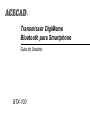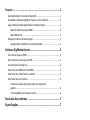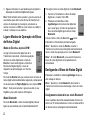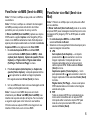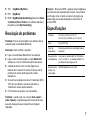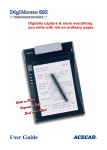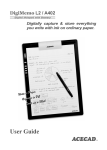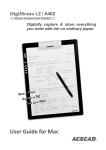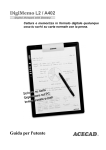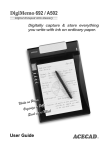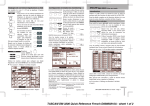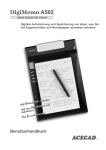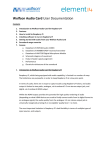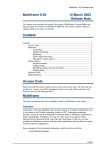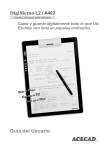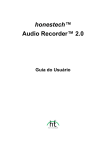Download Transmissor DigiMemo Bluetooth para Smartphone
Transcript
Transmissor DigiMemo Bluetooth para Smartphone Guia do Usuário BTX-100 Preparo ................................................................................... 1 Acompanhando o Transmissor Bluetooth ..................................................... 1 Instalando o Software DigiMemo Express no Seu Telefone .......................... 1 Ligar e Modos de Operação do Bloco de Notas Digital .................................. 2 Modo de Escrita e arquivo DHW.............................................................. 2 Modo Bluetooth ...................................................................................... 2 Desligando o Bloco de Notas Digital .............................................................. 2 Desligamento Automático no modo Bluetooth ....................................... 2 Software DigiMemo Express .................................................... 3 Sua Lista de Arquivos DHW ........................................................................... 3 Para Visualizar seus Arquivos DHW ............................................................... 3 A Característica de Captura ........................................................................... 4 Para Enviar via MMS (Send via MMS) ........................................................... 5 Para Enviar via e-Mail (Send via e-Mail) ........................................................ 5 Para Salvar em seu Telefone ......................................................................... 6 O nome do arquivo para Auto captura e Captura de quadro ..................................................................................................... 6 A Pasta padrão para Arquivos salvos ...................................................... 6 Resolução de problemas ......................................................... 7 Especificações ......................................................................... 7 Preparo Acompanhando o Transmissor Bluetooth Antes de poder usar seu Transmissor com seu telefone, o mesmo deve ser fazer par com seu telefone. Para fazer par do Transmissor com um telefone: 1. Quando o bloco de notas digital do seu DigiMemo estiver desligado, conecte o Transmissor ao bloco de notas digital pelos conectores mini USB. Indicador Transmissor Conector Mini USB Connector Bloco de Notas 2. Pressione e mantenha o botão Liga/Desliga no bloco de notas digital (durante aproximadamente 5 segundos) até que o indicador no Transmissor pisque rapidamente. 3. Prepare o seu telefone de acordo com o guia do usuário do telefone sobre como adicionar um dispositivo Bluetooth. O nome de dispositivo do Transmissor é BTX-100. Introduza a senha-código do Transmissor (0000). 4. Quando conectados de forma bem sucedida, a luz indicadora no Transmissor muda para uma luz sólida. Instalando o Software DigiMemo Express no Seu Telefone 1. Conecte seu telefone ao computador, preferencialmente com o cabo USB que acompanha o seu telefone. Dica: Por favor, consulte o guia do usuário do seu telefone sobre como conectar-se a um computador. 2. De acordo como sistema operacional (OS) do seu telefone, copie o arquivo de instalação relevante para o seu telefone do CD de software fornecido como Transmissor: Para Telefone Symbian S60 DMExpress_s60.sisx na pasta For Symbian S60 Para telefone Symbian UIQ DMExpress_uiq.sis na pasta For Symbian UIQ Para telefone Windows Mobile DMExpress_wm.cab na pasta For Windows Mobile 3. Selecione o arquivo de instalação do seu telefone e inicie a instalação. 1 4. Siga as instruções no seu telefone para completar a instalação do software DigiMemo Express. Dica! Você também pode consultar o guia do usuário do seu telefone para obter outras formas de transferir um arquivo de instalação (por exemplo, para baixar ou receber o mesmo em MMS ou como anexo de e-Mail) e instalar o software no seu telefone. Ligar e Modos de Operação do Bloco de Notas Digital Modo de Escrita e arquivo DHW Ao ligar o bloco de notas digital sem ter o Transmissor conectado, o modo de operação do bloco de notas digital será o modo de Escrita. O visor estará ligado e mostrará o Número de Página Digital, o ícone de dispositivo de armazenagem e o Visor de Tempo. No modo de Escrita tudo que você escrever no bloco de notas digital será imediatamente capturado e armazenado no atual arquivo de Página Digital que é o arquivo DHW. Dica! Você pode consultar o guia do usuário do seu DigiMemo para obter maiores informações. Modo Bluetooth No modo Bluetooth, o bloco de notas digital pode ser ligado ao seu telefone pela conectividade Bluetooth. 2 Para ligar o bloco de notas digital no modo Bluetooth 1. Conecte o Transmissor no bloco de notas digital via o conector mini USB. 2. Pressione e mantenha o botão Liga/Desliga no bloco de notas digital até que o visor ligue. O modo de operação do bloco de notas digital agora está no modo Bluetooth. O visor mostra o ícone do Bluetooth e a luz indicadora no Transmissor permanece ligada. Dica! Quando no modo de Escrita, conectar o Transmissor ao bloco de notas digital automaticamente muda o modo de operação para o modo Bluetooth. Nota! No modo Bluetooth, a sua escrita manual no bloco de notas digital não será capturada nem armazenada. Desligando o Bloco de Notas Digital Pressione e mantenha o botão Liga/Desliga até que o visor esteja em branco. Dica! Quando no modo Bluetooth, desconectar o Transmissor do bloco de notas desliga o bloco de notas digital. Desligamento Automático no modo Bluetooth Caso o telefone não tenha acessado dados do bloco de notas nos 15 minutos anteriores, o bloco de notas emitirá um alarme sonoro e desligará automaticamente. Software DigiMemo Express Dica! De acordo coma especificação do seu telefone, você pode usar as teclas de função ou a característica de navegação no seu telefone para aproximar, rolar, girar ou navegar. Pressionando # ou para aproximar ou afastar está disponível apenas para o teclado numérico físico. Sua Lista de Arquivos DHW 1. Selecione o software DigiMemo Express para iniciar o mesmo no seu telefone. Dica! Por favor, consulte o seu guia do usuário para obter o local de instalação do software. De acordo com o sistema operacional (OS) do seu telefone, o nome do menu no software será Opçõ es, Mais ou Menu na parte inferior da tela do telefone. 2. Selecione Bloco de notas digital (Digital Pad) ou Pasta do telefone (Phone Folder) da qual deseja selecionar os seus arquivos DHW. A Pasta do telefone (Phone Folder) é a pasta padrão na qual se armazenamos arquivos DHW do bloco de notas digital ao seu telefone. Por favor, consulte a seguinte seção para saber como Armazenar no seu Telefone. 3. Caso selecione a opção Bloco de notas digital (Digital Pad), o seu telefone conecta ao bloco de notas digital quando o modo Bluetooth estiver ativado. Uma vez que a conexão é estabelecida, a luz indicadora no Transmissor muda para uma luz pulsante mais lenta. Selecione a pasta DMEMO-M para o dspositivo de armazenamento embutido. Ou selecione a pasta DMEMO-S para o cartão opcional de memória SD no bloco de notas digital. Atenção! Caso tenha conectado mais de um Transmissor (BTX-100) com o seu telefone, você precisa selecionar o Transmissor quando avisado. 4. A Lista de Arquivos DHW aparecera na tela do seu telefone. Dica! Selecione Marcar (Mark) no menu para marcar os arquivos. Para Visualizar seus Arquivos DHW 1. Na Lista de Arquivos DHW, selecione um arquivo e abra o mesmo. Ou selecione Abrir (Open) no menu para visualizar os arquivos marcados. 2. No Visor DHW, você poderá visualizar seus arquivos DHW. Para aproximar ou para afastar, pressione uma tecla do teclado de 1 a 6 para diferentes níveis de aproximação. Você também pode pressionar # ou para aproximar ou para afastar. Para visualizar o próximo arquivo DHW ou o anterior, selecione Pró xima página (Next Page) ou Página anterior (Previous Page) no menu. De acordo com as especificações do seu telefone, você pode usar as teclas de função ou a característica de navegação do seu telefone para aproximar ou rolar a página, ou navegar pelos arquivos DHW um por um. 3 A Característica de Captura Quando quiser guardar ou enviar via MMS / e-Mail o seu arquivo DHW como fotografia (JPG), você precisa selecionar a seguinte opção de Captura: Auto captura (Auto Capture) — A função automaticamente captura apenas a sua área de escrita de um arquivo DHW como uma fotografia. (Auto Capture) é de 2" x 2" (50.8 mm x 50.8 mm) em papel. Captura de quadro (Frame Capture) — Usando esta opção, você pode rolar a pagina atual até a área de escrita desejada estar dentro do Quadro Vermelho Fixo que é mostrado ao redor dos limites da tela do seu telefone. Fotografia Fotografia Arquivo DHW Arquivo DHW Dica! A Auto captura (Auto Capture) pode facilmente diminuir o tamanho da sua nota ou mensagem como sendo uma foto menor. Dica! Usando lembretes e a característica de Auto captura (Auto Capture), você pode rapidamente enviar MMS / e-Mail menor escrito a mão. Ou você pode salvar as suas notas manuais em fotos menores no seu telefone para visualização ou envio de mensagens mais tarde. Dica! O alcance mínimo capturado da Auto captura 4 Dica! O alcance capturado pelo Quadro Vermelho Fixo é de 3" x 3" (76.2mm x 76.2mm) em papel. Nota! A Captura de quadro (Frame Capture) está disponível apenas para um arquivo marcado ou selecionado na Lista de Arquivos DHW ou na página atual no Visor DHW. Página inteira (Full Page) — Capture a página inteira do arquivo DHW como uma fotografia. Para Enviar via MMS (Send via MMS) Nota! Por favor, certifique-se que pode usar o MMS no seu telefone. Nota! Por favor, verifique se o tamanho da mensagem de MMS que deseja enviar está dentro dos limites permitidos pelo ser provedor de serviço sem fio. O Enviar via MMS (Send via MMS ) captura seu arquivo DHW usando a opção Captura como fotografia (JPG) e insere como MMS recentemente criado. Está disponível apenas para arquivo selecionado ou marcado na Lista de Arquivos DHW ou na página atual do Visor DHW. 1. Na Lista de Arquivos DHW ou no Visor DHW, selecione Enviar via MMS (Send via MMS) > Auto captura (Auto Capture), Captura de quadro (Frame Capture) ou Página inteira / Página atual inteira (Full Page / Full Current Page) no menu. 2. Para Auto captura (Auto Capture) ou Captura de quadro (Frame Capture), você pode pressionar # ou para aproximar ou afastar a imagem capturada. Em seguida selecione Enviar (Send) no menu. 3. Um novo MMS será criado com sua mensagem escrita a mão (uma fotografia inserida). Nota! Caso um novo MMS não possa ser criado diretamente pelo Enviar cia MMS (Send via MMS), seu telefone não suporta este tipo de função. Favor consultar a seguinte seção para como Salvar em seu telefone. Primeiro salve seu arquivo DHW como imagem em seu telefone. Então insira-o em um novo MMS. Para Enviar via e-Mail (Send via eMail) Nota! Primeiro se certifique que você pode usar e-Mail em seu telefone. O Enviar via E-mail (Send via E-mail) pode um ou vários arquivos DHW (suas mensagens manuscritas) como uma mensagem JPG (imagem), PDF ou DHW para um e-Mail recente. 1. Na Lista de arquivo DHW ou no Visor DHW , selecione Enviar via E-mail. 2. Selecione um dos seguintes formatos de arquivo para suas mensagens manuscritas. JPG Auto captura (Auto Capture) — você pode pressionar # ou para aumentar o zoom na imagem capturada. Você pode procurar as imagens capturadas uma por uma se marcar vários arquivos DHW. Então selecione Enviar (Send) no menu. Captura de quadro (Frame Capture) — Você pode pressionar # ou para aumentar o zoom da imagem capturada. Então selecione Enviar (Send) no menu. Página inteira (Full Page) — Anexe os arquivos DHW selecionados ou marcados como imagens usando esta opção. PDF Todos os arquivos DHW que você seleciona ou marca serão convertidos em um arquivo PDF. Você pode editar o nome do arquivo PDF para mais de um arquivo marcado DHW, e então selecionar Enviar (Send). 5 DHW Anexe os arquivos DHW que você seleciona ou marca. O destinatário pode fazer download do Gerenciador DigiMemo para Windows ou DigiMemo Express para Smartphone do website ACECAD. http://www.acecad.com.tw 3. Para telefone Windows Mobile, selecione a conta de e-Mail desejada. 4. Um novo e-Mail será criado com os anexos (suas mensagens manuscritas). Para Salvar em seu Telefone O Salvar como (Save as) pode salvar seus arquivos DHW files (suas anotações manuscritas) como JPG (imagem), PDF ou DHW para seu telefone para você ver ou enviar como mensagem depois. 1. Na Lista de arquivo DHW ou no Visor DHW , selecione Salvar como (Save as). 2. Selecione dos seguintes formatos de arquivo o que você quer usar para salvar suas anotações manuscritas em seu telefone. JPG 6 Página inteira (Full Page) — Salve os arquivos DHW selecionados ou marcados como imagens usando esta opção. PDF Todos os arquivos DHW que você seleciona ou marca serão convertidos em um arquivo PDF. Você pode editar o nome do arquivo PDF para mais de um arquivo marcado DHW, e então selecionar Salvar (Save). DHW Salve os arquivos DHW que você seleciona ou marca em seu telefone. O nome do arquivo para Auto captura e Captura de quadro Para imagens salvas (suas anotações manuscritas) capturadas com Auto captura e Captura de quadro, o nome do arquivo será Memo_yymmdd(s).jpg. O yymmdd representa a data. O (s) representa o número de série de (1) a (999) durante aquele dia. A Pasta padrão para Arquivos salvos Auto captura (Auto Capture)— Salve os arquivos DHW selecionados ou marcados com esta opção. De acordo com o formato do arquivo que você seleciona, as pastas padrão que os arquivos são salvos são listadas no seguinte: Captura de quadro (Frame Capture) — Você pode pressionar # ou para aumentar o zoom da imagem capturada. Então selecionar Salvar (Save) no menu. Nota! Se você tiver um cartão de memória inserido em seu telefone, as seguintes pastas padrão serão criadas no cartão de memória. Caso contrário, as seguintes pastas padrão serão criadas na memória de seu telefone. JPG \DigiMemo\My Memo PDF \DigiMemo DHW \DigiMemo\My Handwriting (Selecionar Pasta do telefone (Phone Folder) in no software Express é para abrir a pasta My Handwriting.) Solução: No arquivo DHW , qualquer palavra digital que você escreve será capturada pelo recurso. Você pode ter escrito algo como um ponto ou número de página que esteja longe da sua área desejada de manuscrito no arquivo DHW. Especificaçõ es Resolução de problemas Tamanho 1.62" (W) x 0.98" (L) x 0.30" (T) 41.2 mm (W) x 24.8 mm (L) x 7.6 mm (T) Problema: O bloco de notas digital e seu telefone não se conectam pela conectividade Bluetooth. Peso 7.6 g (0.017 lbs) Fonte de alimentação Fornecida pelo bloco de notas digital quando conectado Requerimentos do Smartphone Com base no Symbian S60 3rd / 5th Edition (3.x / 5.x) / UIQ 3.x, ou Windows Mobile 5 / 6 com Bluetooth tecnologia sem fio Requerimentos do bloco de notas digital ACECAD DigiMemo L2 ou A402 Resolução: Favor verificar o seguinte: Ligue a conectividade Bluetooth em seu telefone. Ligue o bloco de notas digital no modo Bluetooth e verifique se a luz no Transmissor permanece acesa. A distância entre o bloco de notas digital e seu telefone não é mais de 10 metros (33 pés) e não há paredes nem outras obstruções entre os dois dispositivos. Se você tiver acoplado mais de um Transmissor (BTX100) com seu telefone, você deve selecionar o Transmissor correto quando alertado. O Transmissor se acoplou com seu telefone. Problema: quando você usa o recurso Auto captura (Auto Capture), um grande espaço fica ao lado da área que você deseja para seus manuscritos na imagem capturada. 7 Federal Communications Commission (FCC) Radio Frequency Interference Statement This equipment has been tested and found to comply with the limits for a Class B digital device, pursuant to Part 15 of the FCC Rules. These limits are designed to provide reasonable protection against harmful interference in a residential installation. This equipment generates, uses, and can radiate radio frequency energy and, if not installed and used in accordance with the instructions, may cause harmful interference to radio communications. However, there is no guarantee that interference will not occur in a particular installation. If this equipment does cause harmful interference to radio or television reception, which can be determined by turning the equipment off and on, the user is encouraged to try to correct the interference by one or more of the following measures: Reorient or relocate the receiving antenna. Trademark Information ACECAD is a registered trademark of ACE CAD Enterprise Co., Ltd. The Bluetooth word mark and logos are registered trademarks owned by Bluetooth SIG, Inc. and any use of such marks by ACE CAD Enterprise Co., Ltd is under license. All other trademarks are the property of their respective owners. Copyright Notice © 2009 ACE CAD Enterprise Co., Ltd. All rights reserved. No part of this publication may be reproduced, stored in a retrieval system, or transmitted, in any form or by any means (electronic, mechanical, photocopying, recording, or otherwise), without the prior written permission of the publisher. Increase the separation between the equipment and receiver. Connect the equipment to an outlet on a circuit different from that to which the receiver is connected. Consult the dealer or an experienced radio/TV technician for help. The user should not modify or change this device without written approval from ACE CAD Enterprise Co., Ltd. Modification could void authority to use this equipment. 8 Part Number: 91100-41260 Portuguese Version v1.2 Printed in Taiwan 2009.09